Диалоговое окно External Reference
Рисунок 7.26. Диалоговое окно External Reference
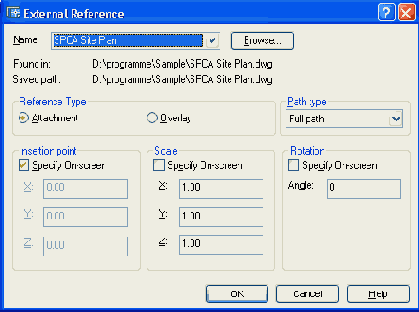
Раскрывающийся список Name (Имя) показывает имя выбранной вами внешней ссылки. Можно заменить ее с помощью кнопки Browse (Обзор). Параметр Saved path (Сохраненный путь) показывает путь, с которым была сохранена ссылка. Поле Found in (Найдена в) показывает путь, по которому ссылка была на самом деле найдена.
В области Reference Type (Тип ссылки) с помощью переключателей задается один из двух возможных типов ссылки: Attachment (Вставленная) или Overlay (Наложенная). Если вы не хотите, чтобы вставляемая внешняя ссылка потянула за собой ссылки, имеющиеся в ней самой, выберите переключатель Overlay (Наложенная). В противном случае (а это более распространенный вариант) включите переключатель Attachment (Вставленная).
В раскрывающемся списке области Path type (Тип пути) следует задать тип пути, сохраняемого вместе с именем внешней ссылки: Full path (Полный путь), Relative path (Относительный путь) или No path (Без пути). По этой установке система AutoCAD будет выбирать путь, по которому ищется файл внешней ссылки при следующем открытии основного рисунка.
Области Insertion point (Точка вставки), Scale (Масштаб) и Rotation (Поворот) аналогичны соответствующим областям диалогового окна вставки блока (см. Рисунок 7.5). Внешняя ссылка тоже может быть повернута и масштабирована при вставке. Задайте для внешней ссылки SPCA Site Plan нулевой угол поворота, масштаб 0.05 по всем осям, а точку вставки — около нижнего левого угла графического экрана. Вставленная ссылка должна поместиться на экране, если вы выбирали при входе в новый рисунок зону черчения формата A3.
Диалоговое окно External Reference (Внешняя ссылка), используемое для вставки внешней ссылки, может быть вызвано также командой ХАТТАСН (ССВСТАВИТЬ), или кнопкой